iPod Classic’ten iTunes’a Müzik Aktarmanın Kolay Yolları

‘Eski bilgisayar öldü. Yeni bir tane al. iPod classic’imdeki tüm müzik dosyalarını yeni bilgisayardaki iTunes’a nasıl aktarabilirim?’
Yeni bir PC aldım ve şimdi iPod classic’ten iTunes’a müzik aktarma iTunes kitaplığınızı oluşturmak için? iPod classic’inizdeki tüm şarkılarla, onu iTunes ile eşzamanlamaya çalışırsanız, iTunes, iPod classic’inizdeki her şeyi kaldıracaktır.
Müzik dosyalarını yedeklemek veya şarkı dinlemek için başka cihazlara aktarmak isteyen kullanıcılar için iDevice’den iTunes’a müzik aktarmak kolay bir iş değildir. iTunes, kullanıcıların müzik dosyalarını iTunes ile eşzamanlayarak bilgisayarla eşzamanlamalarına izin verir, ancak iTunes’un kendisini dinleyebilirler. iTunes’u kullanarak iPod classic’ten iTunes’a müzik aktarmak istiyorsanız, bu yalnızca satın alınan müzik içindir. Bu satın alınmayan müzikler için, iTunes’a müzik aktarmak için bazı üçüncü taraf yazılımlar mevcuttur. Bugün, bunu yapmanın bazı kolay yollarını tanıtacağız. iPod classic’ten iTunes’a müzik aktarma.
Bölüm 1. Müziği iPod Classic’ten iTunes’a Otomatik Olarak Aktarın
Hepimizin bildiği gibi iTunes, dosyaları yalnızca müziğinizin güvenliği amacıyla iTunes arşivine kaydeder. Bu yüzden, eğer bazen sisteminiz çökerse, müzik dosyalarınız da kaybolacağını düşünün. Onları kurtaramazsın. Bu sorunun üstesinden gelmek için DrFoneTool – Telefon Yöneticisi (iOS) ile müzik dosyalarını buradan aktarabilirsiniz. iPod Shuffle, iPod Nano, iPod Classicve iPod Touch’ı doğrudan iTunes’a aktarın. DrFoneTool – Telefon Yöneticisi (iOS), iPod, iPad, iPhone’unuzdaki herhangi bir dosyayı yedeklemek için iTunes veya PC’ye aktarmanıza olanak tanır. Müziğinizi, videolarınızı, podcast’lerinizi herhangi bir güçlük çekmeden özgürce yönetmek için yedekleyebilir. Her iki işletim sistemi için Windows veya Mac için alabilir ve müziğinizi herhangi bir iDevice veya bilgisayara sorunsuz bir şekilde aktarabilirsiniz.

DrFoneTool – Telefon Yöneticisi (iOS)
MP3’ü iPhone/iPad/iPod’dan iTunes olmadan PC’ye aktarın
- Müziğinizi, fotoğraflarınızı, videolarınızı, kişilerinizi, SMS’lerinizi, Uygulamalarınızı vb. aktarın, yönetin, dışa aktarın/içe aktarın.
- Müziklerinizi, fotoğraflarınızı, videolarınızı, kişilerinizi, SMS’lerinizi, Uygulamalarınızı vb. bilgisayara yedekleyin ve kolayca geri yükleyin.
- Bir akıllı telefondan diğerine müzik, fotoğraf, video, kişi, mesaj vb. aktarın.
- Medya dosyalarını iOS aygıtları ve iTunes arasında aktarın.
- Tüm iOS sürümleriyle tüm iPhone, iPad ve iPod touch modellerini destekleyin.
Video Eğitimi: iPod Classic’ten iTunes’a Müzik Nasıl Aktarılır
Adım 1 DrFoneTool – Telefon Yöneticisini (iOS) indirin. Bilgisayarınıza kurun ve çalıştırın. Ardından ‘Telefon Yöneticisi’ni seçin. Bunun gibi bir kullanıcı arayüzü göreceksiniz, ardından iPod’unuzun USB kablosunu kullanarak iPod’unuzu bilgisayarınıza bağlayın.

Adım 2 iPod Classic’inizi bağladıktan sonra aşağıdaki gibi bir arayüz göreceksiniz. ‘İTunes Kitaplığını Yeniden Oluştur‘ iPod’dan iTunes’a tek bir tıklamayla müzik aktarmak için.

Adım 3 Müzik dosyalarını seçmek ve önizlemek istiyorsanız, ‘Music‘ ve seçmek için sağ tıklayın’İTunes’a aktar‘. Tüm müzik dosyalarınızı iTunes kitaplığınıza aktaracaktır. Artık müziğinizin keyfini kolayca çıkarabilirsiniz.

Bölüm 2. iTunes ile iPod Classic’ten iTunes’a Elle Müzik Aktarın
iTunes ayrıca iPod classic müziklerini iTunes arşivine aktarmak için kullanımlara da olanak tanır. Kullanıcı, müzik dosyalarını iTunes arşivine manuel olarak ekleyebilir veya tüm cihazı otomatik olarak iTunes arşivine senkronize edebilir. Ancak iPod classic müziğini iTunes’un kendisine aktarmak için iTunes’u kullandığınızda, aktarırken çok büyük bir sorunla karşılaşırsınız. iTunes, önceki verileri silmeden aktaramayacağından, iTunes arşivinin önceki verilerini siler.
iPod classic’ten iTunes’a Elle Müzik Aktarma
Adım 1 Öncelikle iPod’unuzla birlikte verilen USB kablosunu kullanarak iPod’unuzu bir bilgisayara bağlayın. Ardından ‘Görünüm’ Sekmesine tıklayın ve Gizli öğeler seçeneğini işaretleyin.
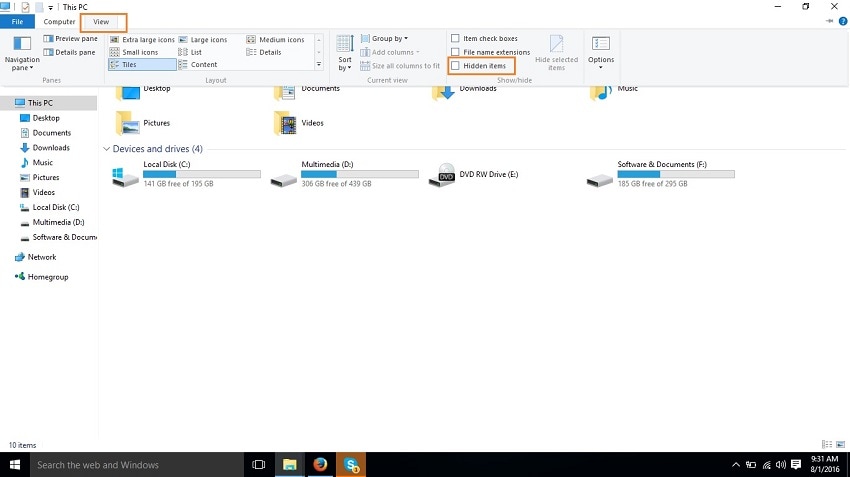
Adım 2 Gizli öğeler seçeneğini işaretledikten sonra iPod’unuzu bilgisayarımda görebilirsiniz.
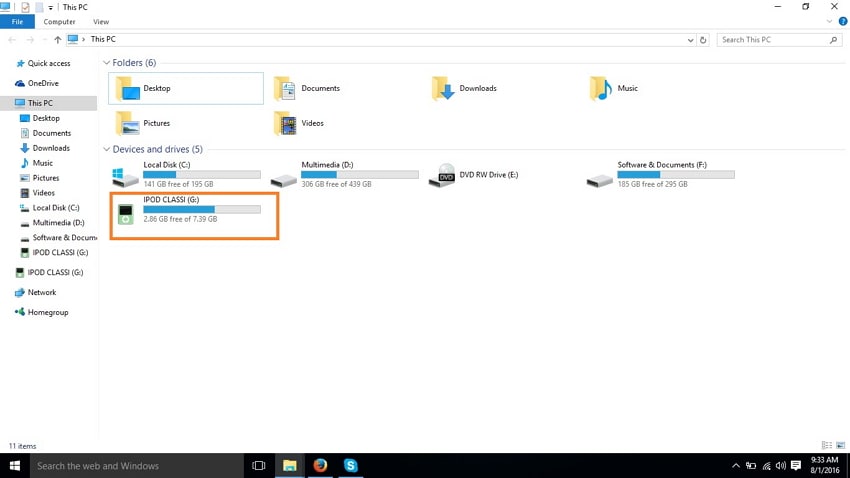
Adım 3 Şimdi bilgisayarımda iPod classic’e gidin: iPod_Control > Müzik. Müzik dosyalarınızı kopyalayın ve bilgisayarınızda herhangi bir yere yapıştırın.
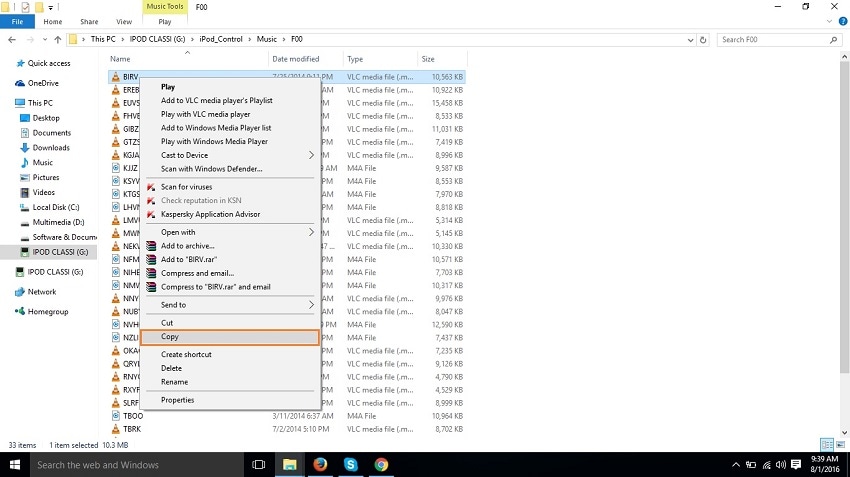
Adım 4 iTunes’un en son sürümünü indirin ve bilgisayarınıza veya mac’unuza yükleyin ve bir USB kablosu kullanarak iPod’unuzu bağlayın. Şimdi iTunes’u çalıştırın. iPod’unuzun cihaz listesinde olduğunu görebilirsiniz.

Adım 5 Şimdi, kitaplığınıza dosya eklemek için Dosya> Dosyaları Kitaplığa Ekle seçeneğine tıklayın.

Adım 6 Şimdi iPod müzik dosyalarınızı kopyaladığınız dosyaları bulun ve seçin ve ardından aç’a tıklayın. Artık iPod müzik dosyalarınız iTunes kitaplığınıza eklenecektir.
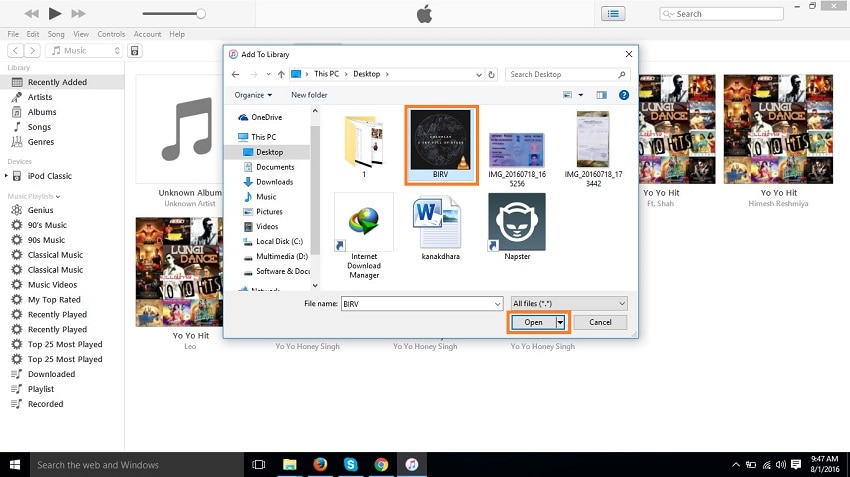
Bölüm 3. iPod classic’ten iTunes’a Müzik Aktarmanın Diğer Yolları
1. Syncios Veri Aktarımı
Syncios veri aktarımı, kullanıcıların müziklerini veya diğer medya dosyalarını PC veya iTunes’a aktarmak için yedekleme yapmalarına olanak tanır. Hemen hemen her tür iPod dosyasını iTunes’a aktarabilir. Bu yazılımın, android’den android’e veya android’den IOS’a veri aktarabilmesi gibi bazı harika işlevleri vardır. Bu yazılım çoğunlukla tüm cep telefon markalarını destekler, böylece tüm veri dosyalarınızı iPod classic’ten iTunes arşivine veya PC’ye de kolayca aktarabilirsiniz.
Artıları:
- Bu yazılım, iPod müzik dosyalarınızı doğrudan bilgisayara veya iTunes’a aktarmanıza olanak tanır.
- Android cihazları destekleyin.
Eksileri:
- Aktarılan müzik dosyalarının kalitesi, orijinal kaliteyi kaybederek mükemmel değildir.
- Oyun ve Uygulama verileri aktarılamıyor.
- Notların yedeklenmesi, ios’un üst sürümünde desteklenmez, yalnızca 8.4’e kadar destekler.

2. iMobile AnyTrans
Anytrans, iPod müzik dosyalarınızı iTunes kitaplığınıza aktarmak veya bunları pc veya mac’inize yedeklemek için bir aktarım aracıdır. Cihazınız veya bilgisayarınız çöktüğünde verilerinizi kaybetme endişesi olmadan kaydetmenizi sağlar. Oynatma listelerinizi, filmlerinizi, videolarınızı, müziklerinizi ve kişilerinizi yedeklemek için bilgisayarınıza aktarır.
Artıları:
- Çoğunlukla tüm dosya türlerini destekleyin.
- Müzik veya videoları pc’ye veya mac’e yedekleyin.
- Hem mac hem de pencereler için kullanılabilir.
Eksileri:
- Yazılımda beklendiği gibi çalışmıyor. Bazen fotoğrafları iPad’den aktarmak için çalışmıyor.
- Mesajlar aktarılamıyor.
- Yedeklemenin çalıştığını söylemek çok zaman alıyor ancak tek bir mesaj bile yedeklenmiyor
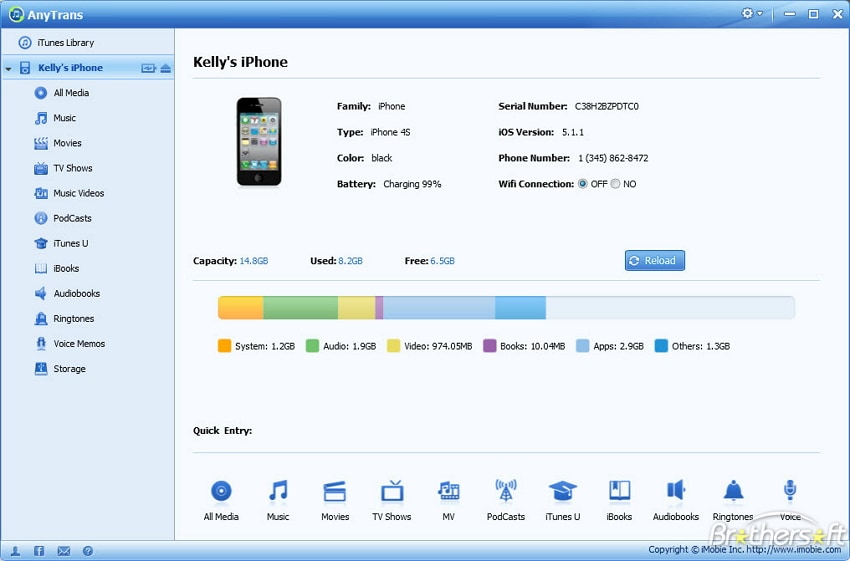
En son makaleler

